
「windous7以降のOSを搭載したPC」であればOK
「PCでいい音で音楽を楽しむことができるかという実験(完結編)」というブログの記事の一部を下記のように訂正した。結論から言うと「windous7以降のOSを搭載したPC」であれば、foobar2000は、ほとんどのWindowsマシンで動くと思われるからだ。
最近、Windows10にアップグレードしたマシン(Corei5以上、メモリ8㎇、SSD256GB、64ビット)でfoobar2000がうまく動かなかったため疑問に思い、再度、実験してみた。今回、Windows10にアップグレードしたマシンは、前回のマシンとは別のもの。最初はWindows10のドライバーもしくはハードウェア(例えばマザーボードやUSBDAC等)に問題があるのではないかとも考えた。
しかし、症状が前回の実験で使った低スペックのマシンと同じだったためOSやマシンの違いによるものではないようだということが推測された。そこで、foobar2000に関する設定についてネットで調べていてひょっとしてという記事が見つかり、試してみたらあっさり問題が解決したので、「PCでハイレゾ音源を楽しむ3つの条件」からハードウェアのスペックを削除することにした。
前記のWindows10マシン以外にfoobar2000をインストールした低スペックの3台のwindows8.1マシン (東芝、Lenovo、HP各1台)の設定を変更したみたところ、3台とも問題なくいい音で音楽を聴くことができた。だから、windows7以降(Vistaでも動くと思うが、サポートの点を考えて推奨から外した。)のOSを搭載したPCであれば、ほとんどのマシンでfoobar2000が動くだろうと思われる。
(訂正前)
PCでハイレゾ音源を楽しむ3つの条件(修正版)
PCでハイレゾ音源を楽しむ場合、私が考えるベストチョイスは、前にも挙げた3つの条件を満たす必要があると思う。ただし、PCのスペックを追加した。
①ワサピに対応しているwindous7以降のOSを搭載したPCを使う。(推奨スペック:Corei5以上、メモリ8㎇、SSD128GB、64ビットwindoes8.1)
②再生ソフトはfoobar2000
③USBDACは必須
(訂正後)
PCでハイレゾ音源を楽しむ3つの条件(修正版)
PCでハイレゾ音源を楽しむ場合、私が考えるベストチョイスは、前にも挙げた3つの条件を満たす必要があると思う。ただし、foobar2000の設定が重要だ。
①ワサピに対応しているwindous7以降のOSを搭載したPCを使う。
②再生ソフトはfoobar2000(「ワサピ」のコンポーネントの追加と「サンプリングを修正する機能」の有効化が必須)
③USBDACは必須(必ずしも高性能のものでなくてもそれなりに楽しめる。)
「サンプリングを修正する機能」の有効化
今回の訂正のポイントは、「サンプリングを修正する機能」の有効化だ。私は、この機能の存在を明確に意識していなっかったために、低スペックのPCでは、foobar2000の性能が生かせないものと誤解していた。最初の実験では、ネットの情報を十分理解しないまま試行錯誤でfoobar2000をインストールしていたのだろう。だから、やりながらたまたま「サンプリングを修正する機能」の有効化の設定をしていたようだ。
しかし、低スペックのマシンの実験では、「サンプリングを修正する機能」を有効化するという作業を飛ばしてしまったようだ。今回、設定ミスに気がついた。ネットで「アップサンプリングする機能」の有効化の記事を読み、最初のマシンと前記Windows10にグレードアップしたマシンのfoobar2000の設定を比較したからだ。
「サンプリングを修正する機能」の有効化の方法の詳細については次の記事を読んでほしい。ただし、記事では「アップサンプリングする機能」として記述されているが、その部分は、「サンプリングを修正する機能」(foobar2000の設定画面では「Resampler」となっている。)と読み替えるのが私は正しいのではないかと思っている。それは設定したサンプリングレートよりも周波数が高い音源もサンプリングレートが修正されていると考えられるからだ。つまり、ダウンサンプリングされているようだからだ。
→気まぐれ適当。時々真面目。 Foobar2000でお手軽ハイレゾ。
Foobar2000の設定画面「Preferences」で「Resampler(PPHS)」という機能を有効化することで使っているUSBDACのサンプリングレートを超える音源は自動的にダウンサンプリングしてくれる。一方、USBDACのサンプリングより低い音源は自動的にアップサンプリングしてくれる。
私の使っているUSBDACを内蔵しているスピーカー「JBL Pebbles」(48khz/16bit)のサンプリングレートは48khz(48,000hz)なので以下の画面の「Target sampling 」の値を48000に設定すればOKだった。

複数のサンプリングレートに対応しているUSBDACなら、サンプリングレートの設定をいろいろ変えて自分の好みにあったサンプリングレートを設定するというのもいいかもしれない。みんながいい音と感じる音はあるが、最終的には、自分の好みで調整して聴くことが音楽を聴く楽しみを増してくれるのではないだろうか。
これでサンプリングレートが48000以外の音源は、自動的に48000のサンプリングレートに修正されてスピーカーから曲が流れてくる。この設定をしないとワサピを設定したスピーカーを選択しても48000以外のサンプリングレートの曲はエラーになる。
私の使っているスピーカーの場合、サンプリングレートが48000を超えるハイレゾ音源は、48000にダウンサンプリングされて再生されているようだ。そして、サンプリングレートが48000未満のCDスペックの音源や圧縮されたMP3、AACの音源(アップルの機器で再生される音源)は、アップサンプリングされて再生されることになる。foobar2000の再生画面では、画面の下にサンプリングレートの値が表示されるが、「サンプリングを修正する機能」を有効化したときには、再生されている曲の実際のサプリングレート(画面の下には原音のサンプリングレートが表示されているが)はすべて48000ということのようだ。
だから、iPodで同じ音源を聴くより、foobar2000でアップサンプリングされた曲を聴く方がいい音に感じるのだろう。しかし、アップサンプリングされた曲がみんな、いい音で聞こえるわけではないようだ。foobar2000以外の再生ソフトをいくつか試したが、ソフトによっては反って音の質が低下してしまっていると感じたものもあった。foobar2000のいいところは、端的に言って「破綻のない、聴き飽きない」レベルで再生されることだ。
ちなみに最近、私が繰り返し聴いている楽曲は、手嶌葵(てしま あおい)の「The Rose 〜I Love Cinemas〜」というアルバムだ。何回聴いても聴き飽きない。この曲は、CDで購入してiTunesでリッピングしたAAC音源だ。それをfoobar2000で再生しているときは、DVDビデオ音源レベル(48KHz/16bit、AC3)で聴いていることになるのだろうか。ただし、DVDビデオ音源自体を再生するのと圧縮された音源をfoobar2000でアップサンプリングして再生した音は当然、異なったものだろう。しかし、そうした点を考慮してもfoobar2000の再生する音はいい音だと私は思う。
windowsのコントロールパネルから「サウンド」の設定も忘れずに!
こうした設定をしてもスピーカーから音が流れてこないことがある。忘れずにwindowsのコントロールパネルから「サウンド」の設定をチェックしてほしい。「再生」タグに表示されたスピーカーが「既定のデバイス」になっていることを確認して、画面の下の「プロパティ」ボタンを押して「レベル」タグの中の音量が0になっていないか確かめてほしい。また、「音の明瞭化」タグの中の項目にチェックを入れて好みの音を設定するといいだろう。「詳細」タグの「テスト」ボタンでスピーカーから音が出るのを確認できる。さらに「排他モード」にチェックが入っていることも忘れずに確認してほしい。
さあ、あなたの音楽ライフを楽しもうではないか! おしまい
<ハイレゾについての私の過去のブログ >
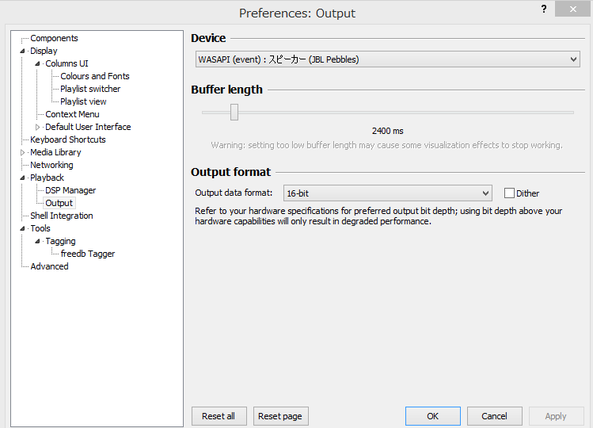





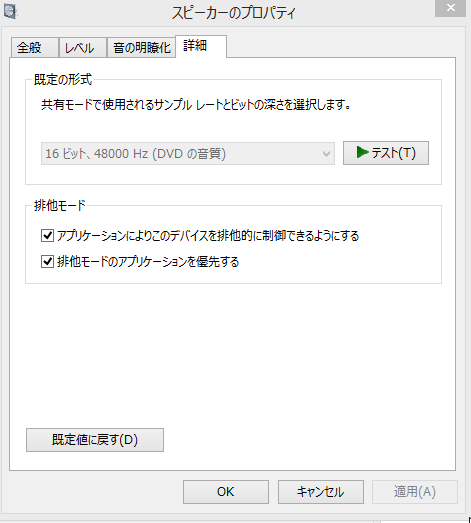

まだコメントはありません。